특정 하드웨어 문제 해결사를 실행하는 것이 가장 빠른 해결 방법인 경우가 많습니다.
- Windows는 오류 코드 19와 함께 이 하드웨어 장치를 시작할 수 없습니다. 종종 불량 또는 오래된 드라이버와 관련이 있습니다.
- 하드웨어 문제 해결사를 실행하는 것이 효율적이지만 최후의 수단으로 시스템을 재설정할 수 있습니다.
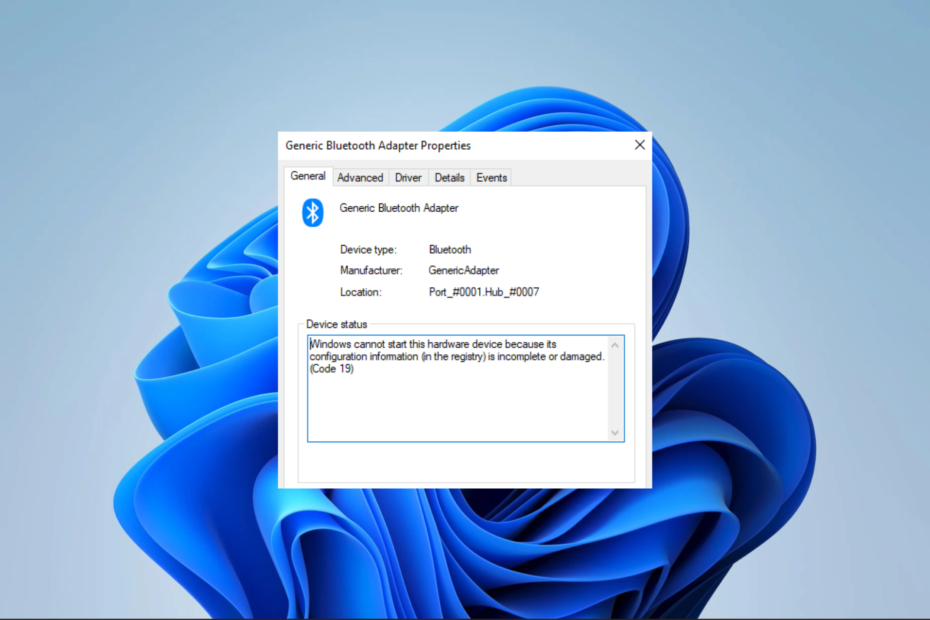
엑스다운로드 파일을 클릭하여 설치
- DriverFix 다운로드 (확인된 다운로드 파일).
- 딸깍 하는 소리 스캔 시작 문제가 있는 모든 드라이버를 찾습니다.
- 딸깍 하는 소리 드라이버 업데이트 새 버전을 얻고 시스템 오작동을 방지합니다.
- DriverFix가 다운로드되었습니다. 0 이번 달 독자 여러분.
코드 19 오류 메시지가 표시되었을 것입니다. 레지스트리에 있는 구성 정보가 불완전하거나 손상되었기 때문에 Windows에서 이 하드웨어 장치를 시작할 수 없습니다.
이것은 주로 하드웨어 트리거 오류입니다. 따라서 이 가이드에서는 반복되는 문제를 피할 수 있도록 가능한 원인과 최상의 솔루션을 탐색합니다.
하드웨어 장치 코드 19의 원인은 무엇입니까?
- 하드웨어 충돌 – 시스템의 하드웨어 장치 간에 충돌이 있는 경우 코드 19 오류가 발생할 수 있습니다.
- 호환되지 않거나 오래된 드라이버 – 시스템에 코드 19 오류가 발생하는 경우 다음이 원인일 수 있습니다. 오래되었거나 호환되지 않는 장치 드라이버.
- 하드웨어 결함 – Windows에서 하드웨어 장치를 시작할 수 없는 경우 결함이 있거나 손상된 하드웨어 장치가 원인일 수 있습니다.
Windows에서 이 하드웨어 장치를 시작할 수 없음(코드 19)을 어떻게 수정합니까?
다음의 쉬운 해결 방법을 먼저 시도하는 것이 좋습니다.
- 컴퓨터를 다시 시작하십시오 – 다시 시작은 종종 코드 19 오류를 유발할 수 있는 문제가 있는 프로세스를 종료할 만큼 강력합니다.
- 바이러스 검사 – 간단한 바이러스 검사 강력한 바이러스 백신 맬웨어로 인한 오류 가능성을 제거할 수 있습니다.
- 하드웨어 손상 테스트 – 결함이 없는지 확인하기 위해 다른 컴퓨터의 하드웨어를 사용해 볼 수 있습니다.
이러한 해결 방법을 수행한 후에도 오류가 해결되지 않으면 아래 해결 방법을 진행할 수 있습니다.
1. 특정 하드웨어 문제 해결사 실행
- 누르다 윈도우 + 나 를 열려면 설정 앱.
- 오른쪽 창에서 다음을 클릭합니다. 문제 해결.
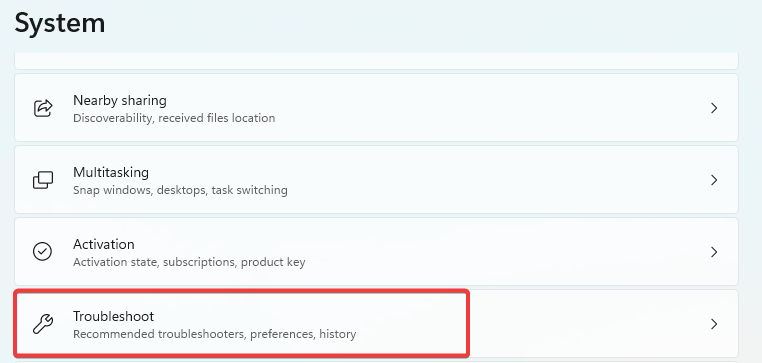
- 선택하다 기타 문제 해결사.
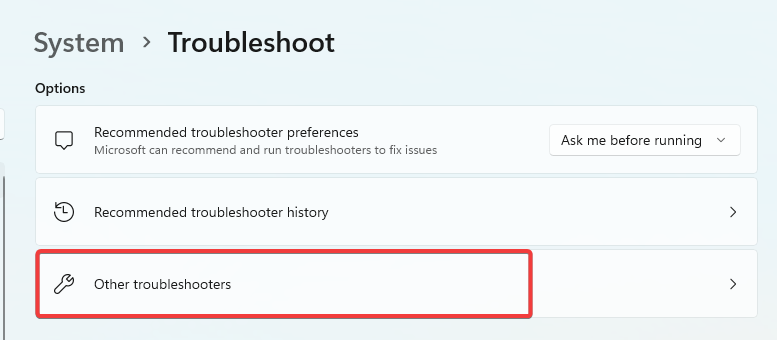
- 오류를 유발하는 하드웨어 구성 요소를 검색하고 해당 구성 요소를 클릭합니다. 달리다 단추.
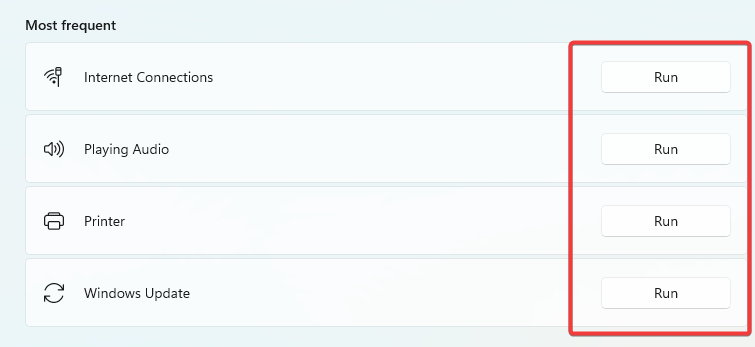
- Windows에서 오류 코드 19가 수정되어 이 하드웨어 장치를 시작할 수 없는지 확인하십시오.
2. 드라이버 업데이트
- 를 마우스 오른쪽 버튼으로 클릭합니다. 시작 메뉴를 선택하고 기기 관리자.

- 오래된 드라이버가 있는 범주를 확장합니다(일반적으로 노란색 배지가 있음).
- 드라이버를 마우스 오른쪽 버튼으로 클릭하고 선택 드라이버 업데이트.
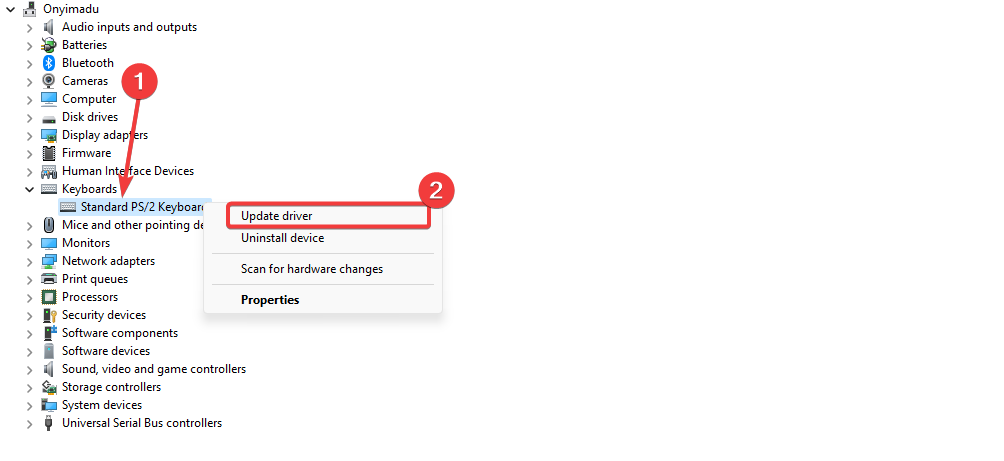
- 선택 업데이트 자동 검색 옵션.
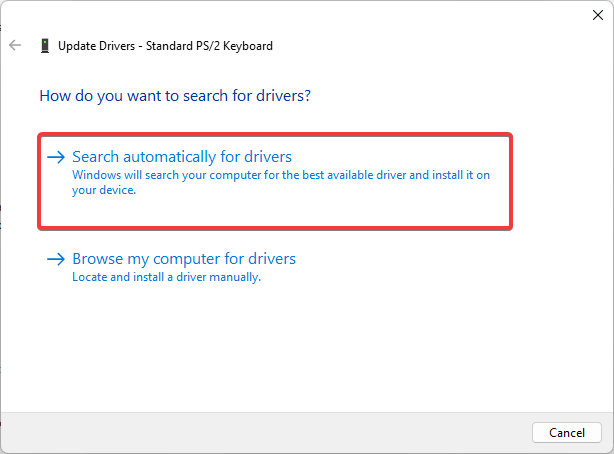
- 마지막으로 Windows에서 장치 코드 19 오류로 이 하드웨어 장치를 시작할 수 없음 오류가 수정되었는지 확인합니다.
PC의 드라이버를 업데이트하기 위해 더 빠르고 안정적인 방법이 필요한 경우 전용 앱보다 더 좋은 옵션은 없습니다.
시스템에서 오래된 드라이버를 스캔하고 공식 제조업체 버전으로 수정하는 데 도움이 됩니다.
⇒ DriverFix 받기
3. 드라이버 재설치
- 를 마우스 오른쪽 버튼으로 클릭합니다. 시작 메뉴를 선택하고 기기 관리자.

- 오래된 드라이버가 있는 범주를 확장합니다(일반적으로 노란색 배지가 있음).
- 드라이버를 마우스 오른쪽 버튼으로 클릭하고 선택 장치 제거.
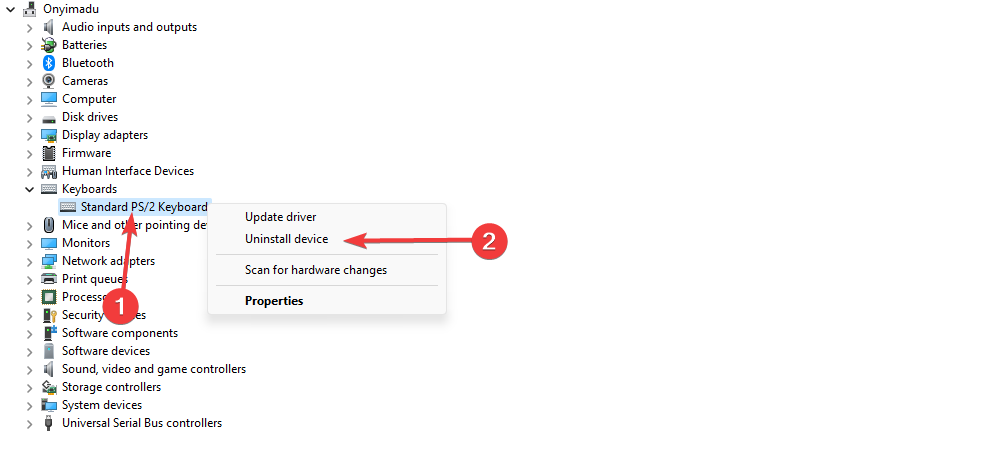
- 선택을 확인합니다.
- 컴퓨터를 다시 시작하고 장치 관리자를 다시 시작하십시오.
- 를 클릭하십시오 하드웨어 변경 사항 검색.
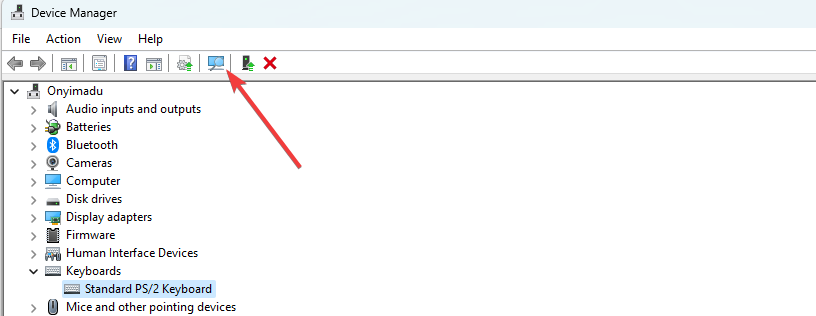
- 마지막으로 오류가 해결되었는지 확인합니다.
- Fvevol.sys BSoD: 이 오류를 수정하는 5가지 방법
- User32.dll이란 무엇이며 오류를 수정하는 방법은 무엇입니까?
- d3d8.dll이 없거나 찾을 수 없습니까? 문제를 해결하는 5가지 방법
- Ucrtbased.dll을(를) 찾을 수 없습니다: 이 오류를 수정하는 방법
- Vulkan-1.dll 누락: 수정 또는 다시 다운로드하는 방법
4. 시스템 복원 수행
- 누르다 윈도우 + 아르 자형, 유형 스트루이, 그리고 명중 입력하다.
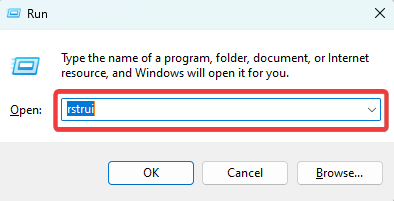
- 클릭 다음 단추.
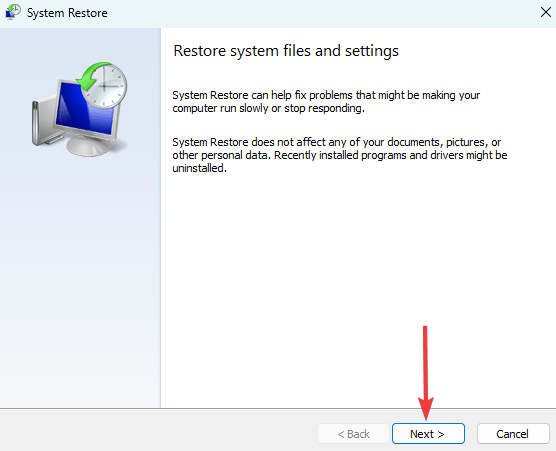
- 마지막으로 복원 지점을 선택하고 다음 단추.
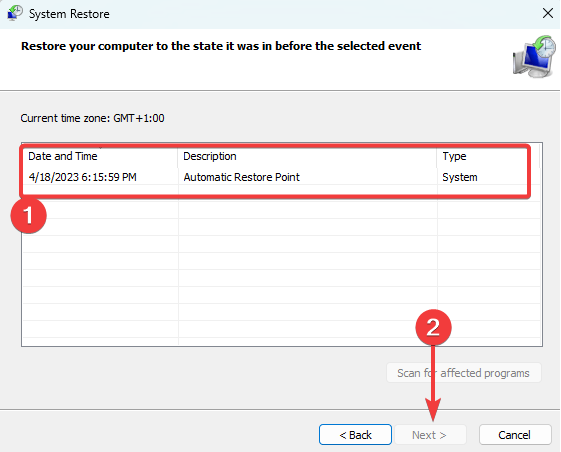
그것이 우리가 이 안내서에서 공유하는 한입니다. 최후의 수단으로 컴퓨터를 재설정할 수 있지만 귀중한 정보를 잃을 수 있으므로 권장하지 않습니다. 방법에 대한 포괄적인 가이드를 작성했습니다. Windows 11 장치 재설정.
따라서 Windows에서 이 하드웨어 장치 코드 19를 시작할 수 없는 경우 가장 적합하다고 생각되는 것부터 위의 해결 방법을 시도하십시오.
마지막으로 댓글 섹션에서 가장 효과적인 수정 사항을 알려주십시오.
여전히 문제가 있습니까? 이 도구로 문제를 해결하세요.
후원
일부 드라이버 관련 문제는 전용 도구를 사용하여 더 빠르게 해결할 수 있습니다. 여전히 드라이버에 문제가 있는 경우 다운로드하십시오. DriverFix 클릭 몇 번으로 시작하고 실행할 수 있습니다. 그 후에는 모든 오류를 즉시 인계하고 수정하도록 하십시오!
![WD SES 장치 USB: 장치 드라이버를 찾을 수 없음 [수정]](/f/75407d3041e0bd6d02194e9cb0770162.png?width=300&height=460)

